win7分辨率调错了黑屏怎么办 win7系统分辨率调错了黑屏如何解决
更新时间:2022-10-12 13:48:33作者:xinxin
由于市面上推出的显示器分辨率越来越高,很多用户在给官网win7电脑外接新显示器之后,也都需要进行分辨率的调整,可是如果出现win7电脑分辨率调整出错的情况时难免会导致出现黑屏的现象,对此win7分辨率调错了黑屏怎么办呢?这里小编就来告诉大家win7系统分辨率调错了黑屏解决方法。
推荐下载:windows7精简版64位
具体方法:
1、我们按键盘上winkey+P键调出分屏设置;

2、当然黑屏情况下是看不到以下界面的;
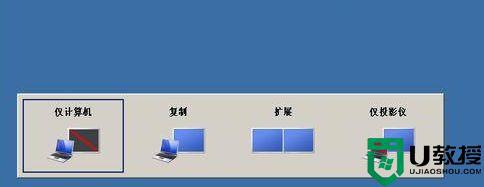
3、然后我们按键盘上“ → ”键,回车。这样我们又可以看到桌面了,再调回显示器支持的分辨率。

以上就是小编教大家的win7系统分辨率调错了黑屏解决方法了,有遇到这种情况的用户可以按照小编的方法来进行解决,希望能够帮助到大家。
win7分辨率调错了黑屏怎么办 win7系统分辨率调错了黑屏如何解决相关教程
- win7调分辨率黑屏怎么办 win7电脑调分辨率黑屏如何修复
- win7分辨率调错黑屏怎么办 win7电脑调分辨率黑屏了怎么办
- win7分辨率不能调怎么解决 win7系统分辨率调不了怎么办
- win7调节分辨率以后黑屏怎么办 win7分辨率设置错误黑屏怎么办
- window7调分辨率黑屏怎么解决 win7电脑调分辨率导致黑屏怎么办
- w7屏幕分辨率高级设置后黑屏怎么回事 win7屏幕分辨率调高了黑屏的处理教程
- 暗黑2w7怎么调分辨率 暗黑2win7怎么改屏幕分辨率
- 为什么win7一调高分辨率就黑屏 win7调高分辨率就黑屏的处理方法
- win7分辨率没有1920x1080怎么办 win7分辨率1920x1080不见了如何解决
- win7分辨率调高后闪屏怎么解决 win7电脑调高分辨率后一直闪屏怎么办
- Win11怎么用U盘安装 Win11系统U盘安装教程
- Win10如何删除登录账号 Win10删除登录账号的方法
- win7系统分区教程
- win7共享打印机用户名和密码每次都要输入怎么办
- Win7连接不上网络错误代码651
- Win7防火墙提示“错误3:系统找不到指定路径”的解决措施
win7系统教程推荐
- 1 win7电脑定时开机怎么设置 win7系统设置定时开机方法
- 2 win7玩魔兽争霸3提示内存不足解决方法
- 3 最新可用的win7专业版激活码 win7专业版永久激活码合集2022
- 4 星际争霸win7全屏设置方法 星际争霸如何全屏win7
- 5 星际争霸win7打不开怎么回事 win7星际争霸无法启动如何处理
- 6 win7电脑截屏的快捷键是什么 win7电脑怎样截屏快捷键
- 7 win7怎么更改屏幕亮度 win7改屏幕亮度设置方法
- 8 win7管理员账户被停用怎么办 win7管理员账户被停用如何解决
- 9 win7如何清理c盘空间不影响系统 win7怎么清理c盘空间而不影响正常使用
- 10 win7显示内存不足怎么解决 win7经常显示内存不足怎么办

